แก้ไข: แอพที่ไม่ได้ปักหมุดกลับมาอีกครั้งใน Windows 11

หากแอพและโปรแกรมที่ไม่ได้ปักหมุดกลับมาที่แถบงาน คุณสามารถแก้ไขไฟล์ Layout XML และนำบรรทัดกำหนดเองออกไปได้
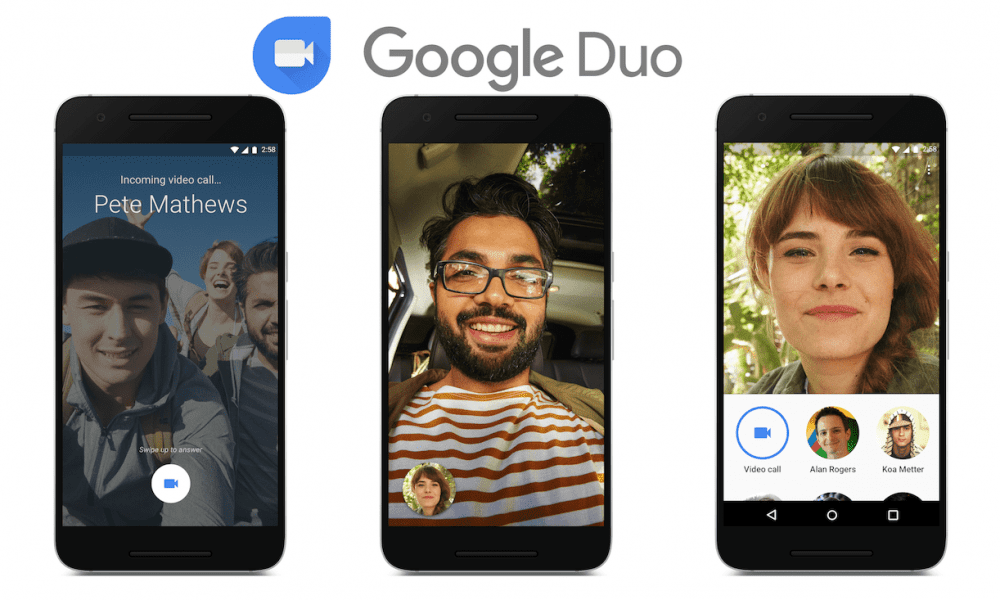
ในบางครั้ง คุณอาจตัดสินใจว่าคุณไม่ต้องการใช้บริการอีกต่อไป ในหลายกรณี คุณสามารถออกจากระบบบัญชีของคุณและไม่ต้องลงชื่อเข้าใช้อีกเลย ในบางบริการ แม้ว่านี่ไม่ใช่ตัวเลือกที่ดีที่สุด แต่นี่เป็นกรณีเฉพาะสำหรับแอปสื่อสาร เช่น Google Duo ตัวอย่างเช่น หากคุณออกจากระบบแต่ปล่อยให้บัญชีเชื่อมต่ออยู่ คุณอาจพบว่าคนอื่นยังคงพยายามสื่อสารกับคุณ โดยไม่รู้ว่าคุณทำไม่ได้ และจะไม่เห็นข้อความหรือสายที่ไม่ได้รับอีกเลย
หากคุณรู้ว่าคุณไม่ต้องการกลับไปใช้บริการ สิ่งที่ดีที่สุดที่คุณสามารถทำได้คือปิดบัญชีของคุณ นี่เป็นการย้ายถาวรที่แจ้งบริษัทว่าคุณต้องการให้พวกเขาลบข้อมูลของคุณ ในบริการส่วนใหญ่ การลบบัญชีของคุณจะลบผู้ใช้ของคุณออกจากบริการของผู้อื่นด้วย หรืออย่างน้อยก็แจ้งให้พวกเขาทราบว่าคุณไม่ได้ใช้บริการอีกต่อไป
โชคดีที่ถ้าคุณต้องการลบบัญชี Google Duo ของคุณ กระบวนการนี้ค่อนข้างง่าย ในการดำเนินการดังกล่าว คุณต้องเข้าสู่การตั้งค่าโดยคลิกที่ไอคอนล้อเฟืองที่ด้านบนขวาซึ่งมีป้ายกำกับว่า "การตั้งค่า" ก่อน

คลิกที่ไอคอนล้อเฟืองที่ระบุว่า "การตั้งค่า" ที่ด้านบนขวา
คลิกส่วนแรกที่มีป้ายกำกับว่า "บัญชี" เพื่อขยาย จากนั้นคลิก "ลบบัญชี Duo" ในกล่องยืนยันที่ปรากฏขึ้น ให้คลิก "ลบบัญชี" เพื่อลบบัญชี Google Duo ของคุณ
ถัดจาก “ลบบัญชี Duo” เป็นอีกปุ่มหนึ่งที่มีข้อความว่า “ลบบัญชี Google” ซึ่งค่อนข้างคล้ายกัน ตัวเลือกนี้จะนำคุณออกจากระบบ Duo ในทุกอุปกรณ์ ยกเว้นอุปกรณ์ที่ยืนยันด้วยหมายเลขโทรศัพท์ของคุณ หมายเลขโทรศัพท์ของคุณจะถูกยกเลิกการเชื่อมโยงจากบัญชี Google ของคุณใน Duo เพื่อป้องกันไม่ให้ผู้อื่นค้นหาคุณผ่านบัญชี Google ของคุณ คุณจะยังคงสามารถสื่อสารกับผู้ใช้รายอื่นที่เชื่อมต่อกับคุณผ่านหมายเลขโทรศัพท์ของคุณ
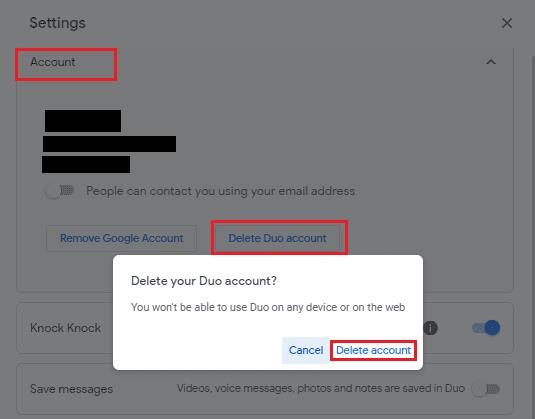
คลิก "ลบบัญชี Duo" ในส่วน "บัญชี" ของการตั้งค่า Google Duo จากนั้นคลิก "ลบบัญชี" เมื่อได้รับแจ้งให้ยืนยัน
ในบางครั้ง คุณอาจตัดสินใจว่าต้องการหยุดใช้บริการด้วยเหตุผลใดก็ตาม ทำตามขั้นตอนในคู่มือนี้เพื่อลบบัญชี Google Duo
หากแอพและโปรแกรมที่ไม่ได้ปักหมุดกลับมาที่แถบงาน คุณสามารถแก้ไขไฟล์ Layout XML และนำบรรทัดกำหนดเองออกไปได้
ลบข้อมูลที่บันทึกจากการเติมข้อมูลอัตโนมัติของ Firefox โดยทำตามขั้นตอนง่าย ๆ และรวดเร็วสำหรับอุปกรณ์ Windows และ Android.
ในบทเรียนนี้ เราจะแสดงวิธีการรีเซ็ตแบบซอฟต์หรือฮาร์ดบน Apple iPod Shuffle.
มีแอปที่ยอดเยี่ยมมากมายบน Google Play ที่คุณไม่สามารถช่วยได้แต่ต้องสมัครสมาชิก หลังจากนั้นรายการนั้นจะเพิ่มขึ้น และคุณจะต้องจัดการการสมัครสมาชิก Google Play ของคุณ
การค้นหาไพ่ที่ถูกต้องเพื่อชำระเงินในกระเป๋าของคุณอาจเป็นเรื่องยุ่งยาก ในช่วงไม่กี่ปีที่ผ่านมา บริษัทต่างๆ ได้พัฒนาและเปิดตัวโซลูชันการชำระเงินแบบไม่สัมผัส
การลบประวัติการดาวน์โหลด Android ช่วยเพิ่มพื้นที่จัดเก็บและยังมีประโยชน์อื่น ๆ อีกมากมาย นี่คือขั้นตอนที่ต้องทำตาม.
คู่มือนี้จะแสดงวิธีลบภาพถ่ายและวิดีโอจาก Facebook โดยใช้ PC, อุปกรณ์ Android หรือ iOS.
เราใช้เวลาสั้นๆ กับ Galaxy Tab S9 Ultra และมันเป็นแท็บเล็ตที่สมบูรณ์แบบสำหรับการจับคู่กับคอมพิวเตอร์Windows ของคุณหรือ Galaxy S23
ปิดเสียงข้อความกลุ่มใน Android 11 เพื่อควบคุมการแจ้งเตือนสำหรับแอพ Messages, WhatsApp และ Telegram.
ล้างประวัติ URL บนแถบที่อยู่ใน Firefox และเก็บเซสชันของคุณให้เป็นส่วนตัวโดยทำตามขั้นตอนที่เร็วและง่ายเหล่านี้.







